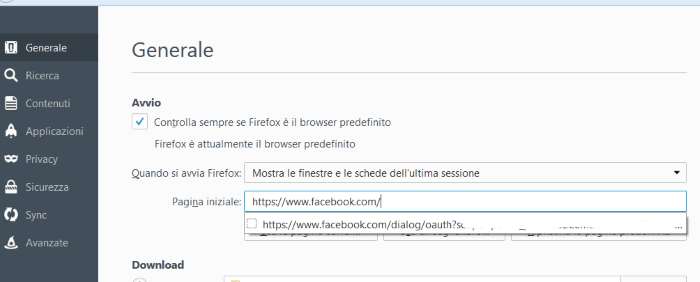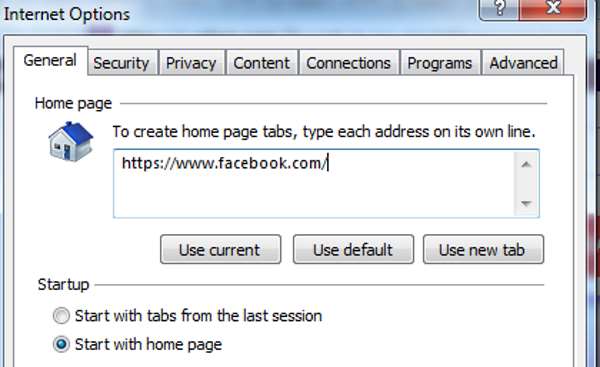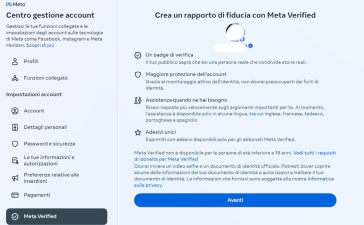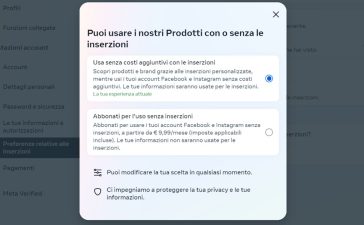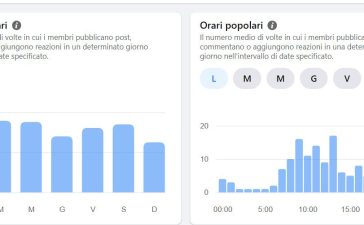Per chi utilizza prevalentemente il computer per controllare il proprio profilo di Facebook ed eventuali pagine correlate, potrebbe essere utile impostare come prima pagina iniziale del browser internet il sito del social network. In questa guida vediamo come impostare Facebook nella pagina iniziale su Google Chrome, Mozilla FireFox, Internet Explorer e Microsoft Edge.
Facebook pagina iniziale Google Chrome
Se il browser internet che utilizzate è Google Chrome ecco cosa dovrete fare per poter impostare Facebook come prima schermata appena aprirete il programma:
- Aprite Google Chrome
- Copiate l’indirizzo https://www.facebook.com/ che dovrete incollare successivamente nelle impostazioni
- Ora cliccate sul pulsante in alto a destra delle impostazioni con le 3 linee e selezionate la voce Impostazioni
- Nella schermata che ci si presenta nella sezione Avvio selezionare Apri una pagina specifica o un insieme di Pagine e cliccare sul link imposta pagine
 Ora incollate la url di Facebook nel campo e cliccate su OK. In caso vogliate aprire più pagine iniziali potrete farlo aggiunge 2 o più siti nel campo Aggiungi nuova Pagina.
Ora incollate la url di Facebook nel campo e cliccate su OK. In caso vogliate aprire più pagine iniziali potrete farlo aggiunge 2 o più siti nel campo Aggiungi nuova Pagina.
- Chiudete e riaprire Google Chrome per vedere se è stata salvata la modifica.
Leggi anche: Come impostare Google.it come pagina iniziale e motore di ricerca
Facebook pagina iniziale Mozilla FireFox
Se invece il vostro browser internet è Mozilla Firefox ecco i passaggi:
- Aprite Mozilla Firefox;
- In alto a destra con il pulsante con le 3 linee selezionate Strumenti–>Opzioni;
- Nella Tab Generale potremo inserire l’indirizzo https://www.facebook.com/ come pagina iniziale

Facebook pagina iniziale Microsoft Edge
Per chi avesse già installato Windows 10 e utilizza Microsoft Edge:
- Aprite Microsoft Edge
- Selezionate il pulsante in alto a destra con i 3 pallini
- Selezionate la voce Impostazioni
- Assicuratevi che la spunta sia su Pagina Iniziale e Personalizzato
- Inserite nel campo dove c’è scritto Immetti un indirizzo WEB la url https://www.facebook.com/
Internet Explorer schermata iniziale
Anche se prima o poi Internet Explorer cesserà di esistere a favore di Microsoft Edge molte persone nel frattempo continueranno ad utilizzarlo. In questo caso ecco cosa fare per avere Facebook come prima pagina:
- Aprite Internet Explorer
- Fate click sul pulsante con la rotellina in alto a destra e selezionare la voce Opzioni internet
- Spostatevi in tab Generale
- Ora non ci basta che incollare la url https://www.facebook.com/ nel campo Pagina Iniziale

Questi sono i browser più utilizzati, se volete aggiungere anche istruzioni di altri browser non esitate a farlo nei commenti!


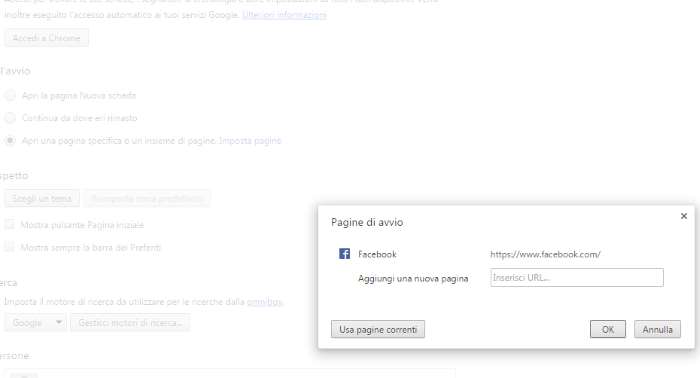 Ora incollate la url di Facebook nel campo e cliccate su OK. In caso vogliate aprire più pagine iniziali potrete farlo aggiunge 2 o più siti nel campo Aggiungi nuova Pagina.
Ora incollate la url di Facebook nel campo e cliccate su OK. In caso vogliate aprire più pagine iniziali potrete farlo aggiunge 2 o più siti nel campo Aggiungi nuova Pagina.